Zoom, Microsoft Ekipleri, WebEx, Google Meet, GoToMeeting ve sayısız diğer şirketten sanal toplantı uygulamalarına rağmen üstündür. Ara odaları sağlayan ilk uygulamalardan biriydi ve bu özellik, insanların Zoom'u seçmeye devam etmesinin en önemli nedenlerinden biri olmaya devam ediyor. Zoom, katılımcılara ara odaları arasında geçiş yapma olanağı vermek gibi yeni ara odası özelliklerini kullanıma sunmaya devam ediyor.
Yüz yüze toplantılar sırasındaki küçük grup oturumları gibi, Zoom'da ara odaları aşağıdaki alt kümelere izin verir: 50 kişiye kadar olan daha küçük gruplar halinde buluşmak üzere toplantı katılımcıları. Toplantı düzenleyicisinin ara odalarını nasıl yapılandırdığına bağlı olarak, katılımcılar ana toplantı odasına yeniden katılabilir veya farklı bir ara odasına geçebilir.

İster toplantı sahibi ister katılımcı olun, Zoom'da ara odaları arasında nasıl geçiş yapacağınız konusunda size yol göstereceğiz.
Zoom'un Kendi Kendine Seçen Ara Odaları
Zoom'un kendi kendini seçen ara odası özelliğini yayınlamasının üzerinden bir yıldan az zaman geçti. Bundan önce, toplantı sahibi ve yardımcı toplantı sahibi (atanmışsa), toplantı katılımcılarını bir ara odasına atayabilecek tek kişilerdi. Güncellemeden bu yana, toplantı sahibi artık kendi kendine seçilen ara odası seçeneğini etkinleştirebilir ve katılımcıların, toplantı sahibinden veya yardımcı toplantı sahibinden herhangi bir yardım almadan farklı ara odalarına girip çıkmasına izin verebilir.
Kendi seçtikleri ara odalarından yararlanmak için hem toplantı sahibinin hem de katılımcıların Zoom sürüm 5.3.0 veya üstünü çalıştırıyor olması gerektiğini unutmayın. Bu özelliğin piyasaya sürülmesi, katılımcıların nereye gitmek istediklerini seçebilecekleri çevrimiçi toplantı ve konferansların önünü açmıştır.
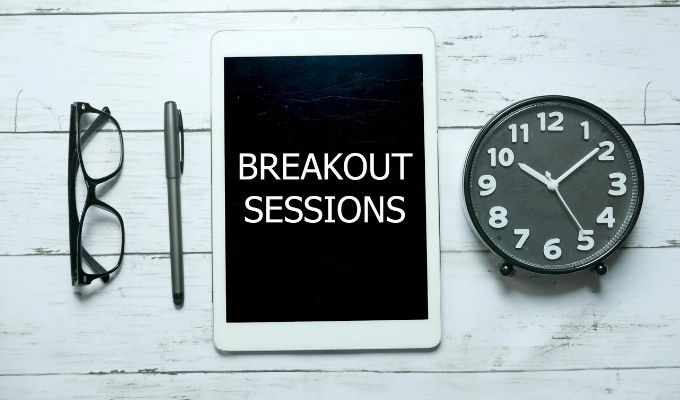
Çalışanların bir ürün lansmanının çeşitli yönlerini tartıştığı sanal bir iş toplantısına katıldığınızı hayal edin. Ürün tasarımı, satış, pazarlama ve müşteri desteğine ayrılmış farklı ara odaları olabilir. Ara odasını kendi kendine seç seçeneği etkinleştirilirse, her tartışmaya katılabilmek için odadan odaya geçebilirsin.
Ev Sahibi olarak Zoom'da Kendi Kendine Seçen Ara Odalarını Etkinleştir
Her zamanki gibi, Zoom toplantısının sahibi nihai kontrole sahiptir. Toplantı düzenleyicisiyseniz, toplantıyı planlamadan önce hesabınız için ara odalarını etkinleştirdiğinizden emin olun. Ara odalarını etkinleştirmek için:
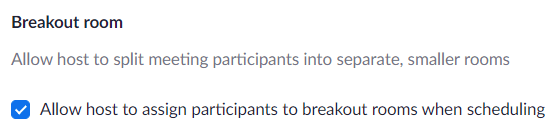

Artık genel olarak ara odalarını etkinleştirdiniz. , normalde yaptığınız gibi bir toplantı planlayabilirsiniz. Toplantı başladıktan sonra, kendi kendine seçilen ara odası özelliğini etkinleştirebilirsiniz. İşte nasıl:
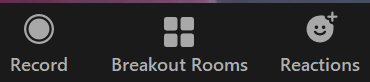
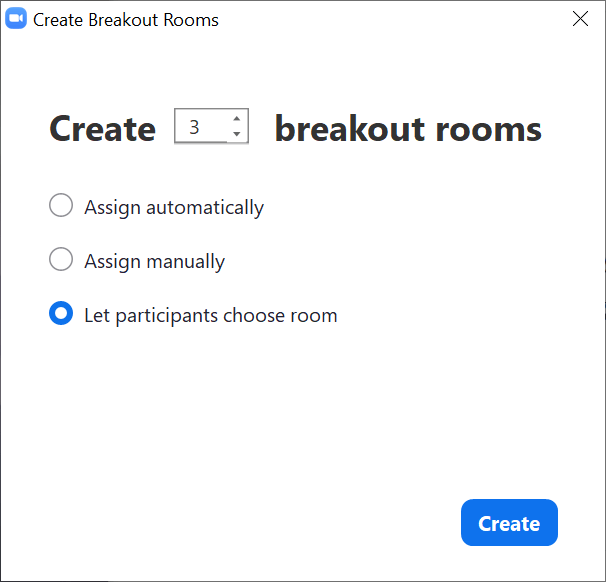
Barındırıcı olarak , toplantı katılımcılarınızın kendi ara odalarını seçmelerine izin vermek için yapmanız gereken tek şey budur. Ara odalarını açtığınızda bir oda seçme seçeneğini görecekler.
Katılımcı Olarak Yakınlaştır'da Ara Odaları Arasında Nasıl Geçiş Yapılır?
Bir toplantıya katıldığınızda Kendi seçtiğiniz ara odaları ile yakınlaştırma toplantısı, hangi ara odasına katılacağınızın kontrolü sizde. Toplantı sahibi ara odalarını açtıktan sonra, toplantı araç çubuğundaki Ara Odaları düğmesinin üzerinde Bir ara odasına katılınyazan bir mesaj görünür.
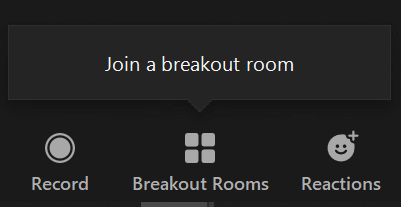
Seçin Mola Odalarıdüğmesini tıklayın ve buradan hangi ara odasına katılacağınızı seçebilirsiniz. Seçtiğiniz ara odası için Katılbağlantısını seçebileceğiniz bir açılır pencere belirecektir.
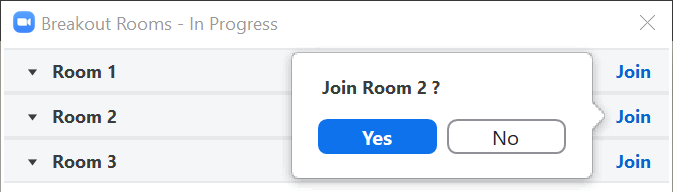
Zaten bir aradaysanız başka bir odaya katılmak istiyorsanız, toplantı araç çubuğundaki Ara Odaları düğmesine geri bakın. Düğmenin üzerinde Farklı bir ara odası seçinyazan bir mesaj göreceksiniz.
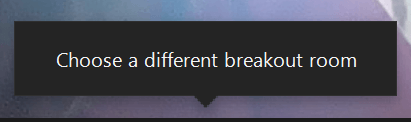
Mola Odalarınıseçin düğmesini tıkladığınızda farklı bir odaya katılabilirsiniz.
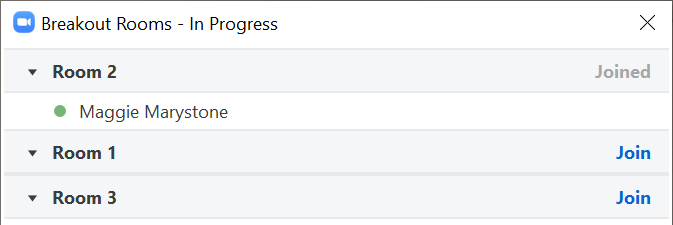
Bir ara odasında katılımcı olmakla ilgili başka hiçbir şey değişmedi. Yine de kendinizi sessize alabilir, kameranızı açıp kapatabilir ve toplantı sahibi sohbeti etkinleştirmişse sohbet paneline yazabilirsiniz.
Ev Sahibi Olarak Zoom'da Ara Odaları Arasında Nasıl Geçiş Yapılır
Kendi kendini seçen ara odaları bir seçenek olmadan önce bile, toplantı sahipleri ara odalarına katılabilir ve her şeyin sorunsuz gittiğinden emin olmak için aralarında geçiş yapabilirdi. Hala durum böyle. Toplantı sahibi olarak, ara odalarını açtığınızda, ara odaları paneli aracılığıyla belirli bir ara odasına katılmayı seçebilirsiniz.
Ara Odalarıdüğmesini seçerek paneli başlatın. Ardından bir ara odası seçin ve Katılbağlantısını seçin.
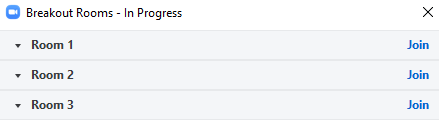
Ev sahibi olarak iki yöntemle bir ara odasından ayrılabilirsiniz.
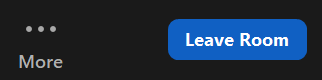
Yanlışlıkla Toplantıdan Ayrılveya Herkes İçin Toplantıyı Bitirseçeneklerini seçmemeye dikkat edin. >!
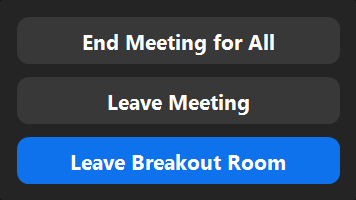
Ya ortak ev sahiplerine ne dersiniz? Bir yardımcı ev sahibi belirlediyseniz, bu kişi ayrıca ara odaları oluşturma ve açma, katılma ve ara odaları arasında geçiş yapma olanağına da sahip olacaktır.
Bir Zoom Pro Olun
Zoom'un popüler olmasının tek nedeni, kullanımının çok kolay olmasıdır. Yine de bu, öğrenecek bir şey kalmadığı anlamına gelmez. kendi Yakınlaştırma arka planınızı oluşturun veya birinin toplantıda neden kimsenin onları duyamadığını anlamasına yardımcı olun gibi daha karmaşık şeyleri nasıl yapacağınızı öğrenerek Yakınlaştırma becerilerinizi genişletmeyi deneyin.
Yine de dikkatli olun—yakınlaştırma dehası olduğunuz söylenince herkesin sorularını yanıtlamaya başlayacaksınız.